先知道我们要做什么
- 安装Anaconda
-
配置 Anaconda 的环境变量
-
设置 Jupyter Notebook
-
Anaconda 虚拟环境
-
安装 GPU 版本的 PyTorch 库
首先我们要先知道安装Anaconda时,python解释器就能够安装好,所以不需要单独去安装python解释器。python解释器:Python 解释器的名称由 Python 与版本号组成,如 Python3.9.0。解释器是向
计算机解释 Python 语言的工具,只有下载解释器,计算机才能使用 Python 编程。因此,下载完 Python 3 后就可以在命令提示符(cmd)中进行 Python 编程。
目录
一.先进行安装Anaconda
之前安装过Anaconda,无需卸载,可跳过此步骤。也不用管计算机内还安装有哪些版本的python解释器,只需要保证Anaconda还能创建虚拟环境。
1.1镜像源安装(速度快)
进入网址:
https://mirrors.bfsu.edu.cn/anaconda/archive/
,下载2022.10-Win
版本,其内部主环境(
base
环境)下的
Python
为
3.9
版本。
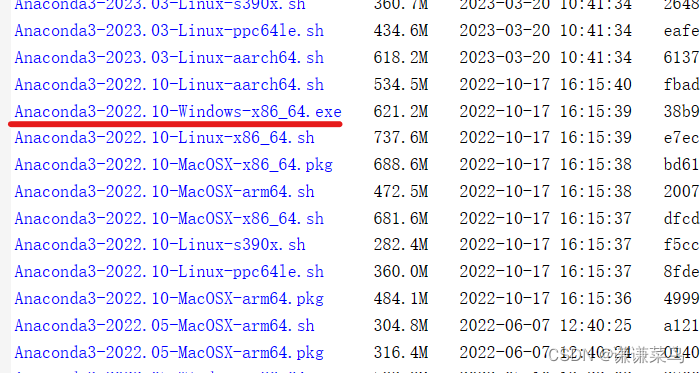
考虑到后面会用虚拟环境,创建虚拟环境时可以设置新环境中的 Python 解释器版本,所以这里下载哪一版 Anaconda 并不重要。
1.2安装Anaconda
双击刚刚下载的
exe
文件,会有三个分岔口,分别按下列规则选择。
- Just me 和 All Users,选择 Just me;
- 安装路径选择最大的盘(一般是 D 盘),放在新建的【D:\Anaconda】里;
- 最后一个分岔口,不勾选第一个方框。(因为环境变量自己配置就行,第一个方框不用勾选Add Anaconda3 to the system PATH environment variable)
waiting...
二.配置环境变量
- 在系统中找到环境变量,点击“编辑系统环境变量”。
- 在弹出的“系统属性”窗口中点击“环境变量”,再在弹出的“环境变量” 窗口中选中 path 路径,并点击编辑。
-
通过右侧的“新建”按钮,可新建环境变量的路径,将【 D:\Anaconda 】【D:\Anaconda\Scripts 】与【 D:\Anaconda\Library\bin 】添加到环境变量。
安装路径必须和你的安装路径一样
三、设置 Jupyter Notebook
3.1 添加快捷方式
先找到
Jupyter
的安装路径,
win10





 本文详细介绍了如何安装Anaconda,包括选择镜像源加速下载,配置环境变量,设置JupyterNotebook的快捷方式、用户名和工作路径。接着,文章讲解了虚拟环境的管理,如创建、删除和激活,并演示了如何在虚拟环境中安装库。最后,重点讲述了如何在Anaconda环境下安装GPU版本的PyTorch库,并验证安装成功。
本文详细介绍了如何安装Anaconda,包括选择镜像源加速下载,配置环境变量,设置JupyterNotebook的快捷方式、用户名和工作路径。接着,文章讲解了虚拟环境的管理,如创建、删除和激活,并演示了如何在虚拟环境中安装库。最后,重点讲述了如何在Anaconda环境下安装GPU版本的PyTorch库,并验证安装成功。
 最低0.47元/天 解锁文章
最低0.47元/天 解锁文章

















 5153
5153

 被折叠的 条评论
为什么被折叠?
被折叠的 条评论
为什么被折叠?








